

作者: Adela D. Louie, 最新更新: 2024年1月31日
您是否曾经想过录制播客中的某个时刻、保存精彩的音乐合辑或拍摄重要的网络研讨会以供将来参考?在这篇文章中,我们将向您展示不同的方法 录制流音频 在任何设备上。
本指南将使那些热衷于音乐、寻求教育或渴望重新体验现场直播魅力的个人能够快速记录和保存塑造他们的数字体验的特殊音频时刻。准备好将短暂的瞬间变成永恒,开始捕捉瞬间的旅程吧!
第1部分:录制流媒体音频的最佳推荐工具 - FoneDog Screen Recorder第 2 部分:必备的流媒体录音机第 3 部分:如何录制流媒体音频的方法结论
FoneDog 屏幕录像机 是捕获流音频的绝佳选择,以其简单的界面、广泛的功能以及出色的输出而著称。该程序不仅非常有效,而且还保证新手和经验丰富的用户都能获得流畅的录音体验。
免费下载
对于Windows
免费下载
对于普通 Mac
免费下载
对于 M1、M2、M3
这是一个详细的教程,展示了如何使用它 基于计算机的录音机 至 录制流音频:
1.在开始之前,您需要首先在个人计算机上获取并安装FoneDog Screen Recorder。安装完成后启动软件。
2. 程序记录了很多路径。完成后,选择 “录音机” 开始录制声音。
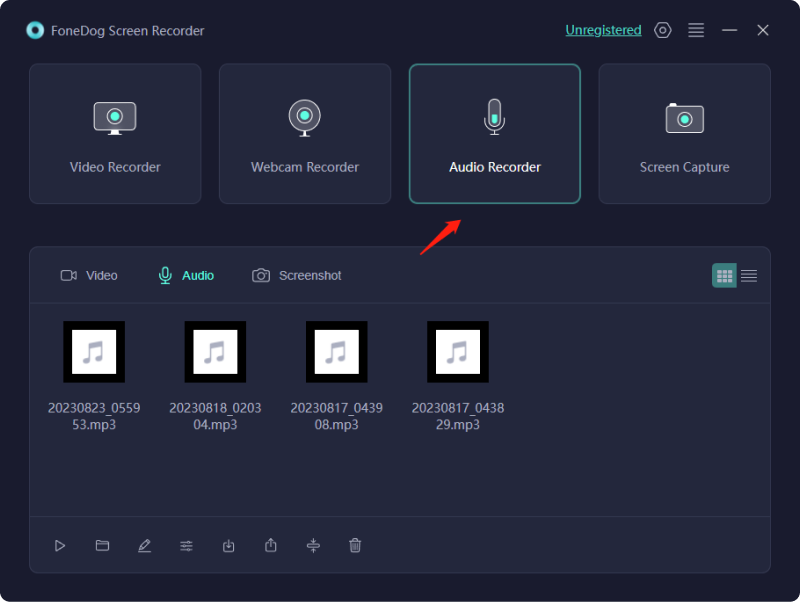
3. 要开始录音,请选择声源(麦克风或系统声音)。
4. 之后,您可以单击 “开始录制” 按钮进行完整录制。程序记录特定的声源。
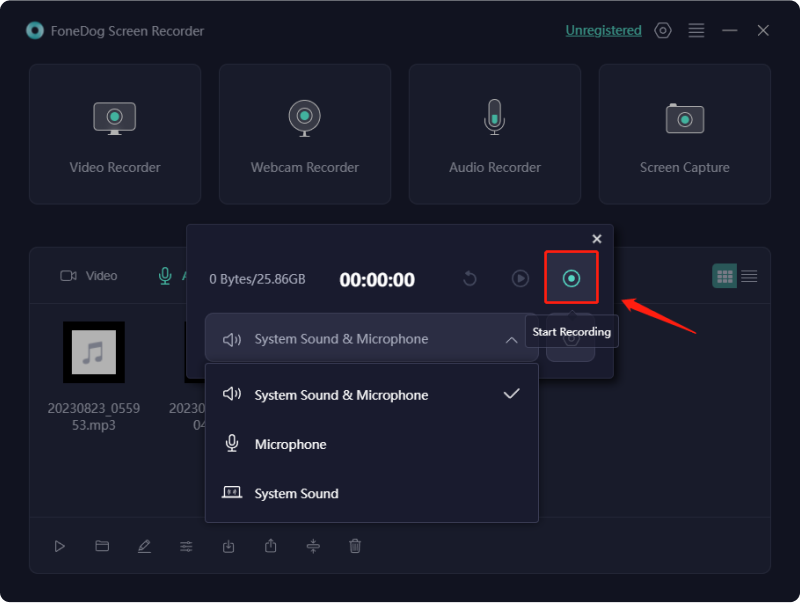
5. 使用音频旁边的按钮,您可以暂停和重新开始录音。
6. 如果您想在选择声音后停止录音,请单击 “停止录音” 按钮。视频剪辑可以保存在计算机上的任何位置,也可以在各种网站上共享。
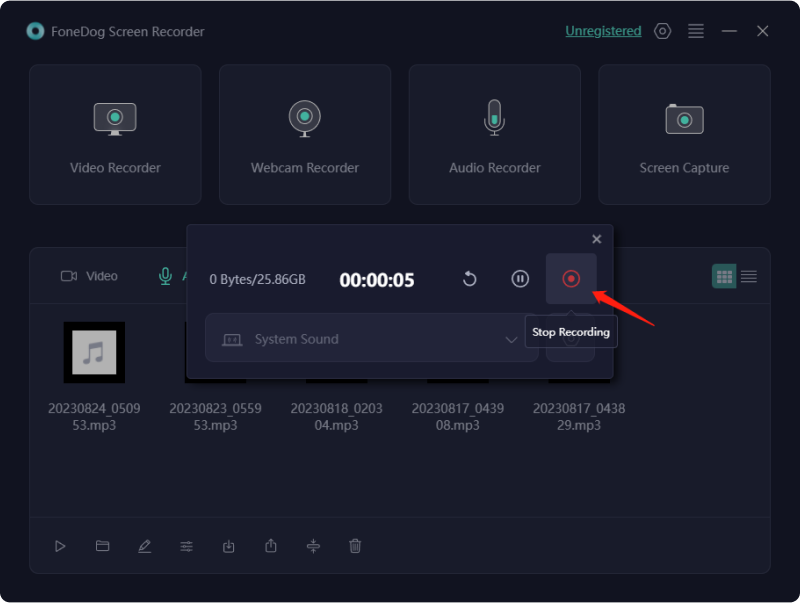
通过使用流式音频录制工具探索音频保存领域,该工具允许您以高质量录制来自网络广播的流式音频。该程序能够捕获和导出您想要的格式的音频文件。我们将在本部分详细检查这些流式音频录制工具的功能,从而探索它们的复杂性。检查下面描述的选项以发现您可以轻松使用的功能。
Audacity 作为一款免费的流媒体音乐录音机出现,拥有基本的编辑功能,可以录制麦克风和系统音频。当您的计算机上没有立体声混音选项时尤其有利,它需要为替代应用程序进行软件配置。如果您的唯一目的是流式录音,只需设置并让它运行即可。
免费录音机是另一个用于捕获流音频的免费软件。它的复杂性熠熠生辉,有利于 录制来自 YouTube 等不同平台的直播音乐 或槽鲨。利用免费录音机免费欣赏大量最近发行的曲目和永恒的专辑。
StreamSour 是一款简单的音频捕获软件,擅长在 PC 上录制各种流媒体音频源并将其保存为 的WAV 或 MP3 文件。它可以轻松地从麦克风、外部混音器、录音带等捕获音频。
Cinch Audio Recorder 擅长捕捉高品质音频,提供全面的音乐信息。采用系统级录制可以在没有扬声器连接的情况下甚至在降低音量的情况下进行屏幕录制。除了作为完美的录音工具外,它还消除了广告。此外,它还兼作音频播放器,显示元数据并支持添加专辑封面。
Chrome 音频捕获功能可通过互联网流音频录音机免费访问,这使您能够捕获来自特定选项卡的声音。如果可以通过浏览器听到流音频,则此 Chrome 扩展程序可以录制流音频,以 MP3 格式累积总共二十分钟的音频。
SoundTap 适用于各种 Windows 操作系统,包括 Windows XP、10、Windows Vista、Windows 8 和 Windows 7。如果您是 Mac 用户,请确保您的系统版本为 10.5 或更高版本以实现兼容性。它专为现场音频录制而定制,事实证明它是捕捉音乐和播客会话精髓的理想选择。
虽然格式选项可能看起来有限,但对于大多数用户来说已经足够了,可以在 WAV 和 MP3 之间进行选择。在遇到非常规文件类型的情况下,该软件可以通过简单地促进无缝转换为 MP3 来充当宝贵的盟友。其兼容性扩展到一系列软件应用程序。
在本节中,您将获得有关如何在 Windows 或此类 Mac 操作系统中向 iPhone 或此类 Android 设备或跨 iPhone 或此类 Android 设备的不同类型设备录制流媒体音频的新技能,因此请查看这些方法以了解如何在 Windows 或此类 Mac 操作系统中录制流媒体音频。可以这样做:
利用 Windows 10 Game Bar 作为您在 PC 上捕获流媒体视频的首选工具。此录制功能无缝集成到 Windows 10 中,提供超越其面向游戏的绰号的多功能性。虽然最初是为游戏录制而设计的,但它是捕获屏幕上显示的内容(包括流媒体)的绝佳选择。
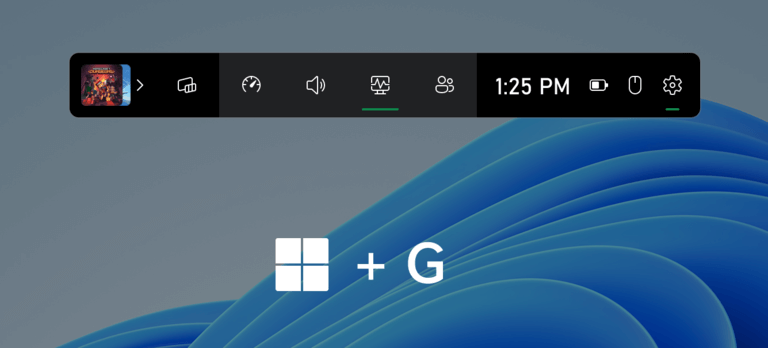
利用Apple的此类 QuickTime播放器 这确实是每台 MacBook 上的内置功能,已用于在 Mac 内录制流媒体音频。这种软件具有多种功能,包括视频播放、屏幕录制和比使用 FaceTime 摄像头更多的视频捕获,以及直接从外部源录制声音。
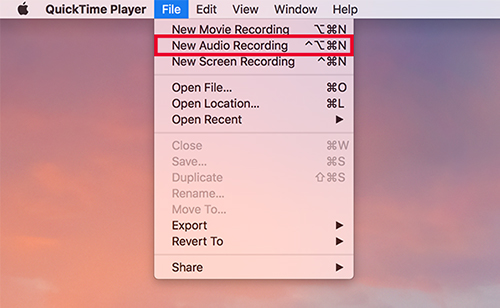
要从系统内部录制音频,建议使用 Soundflower 等扩展。虽然 QuickTime Player 是默认软件,但它只能满足基本需求。如果您需要进一步的高级功能,例如修改录音格式的功能,建议探索现有的流式音频录音机阵列。
当然! iPhone 爱好者可以利用预装的语音备忘录应用程序轻松捕捉流媒体音频。这种免费且用户友好的应用程序不仅可以方便录制,还可以提供编辑功能。
对于那些寻求更高级功能的人,App Store 上提供了专用的录音机应用程序。深入研究下面的教程,指导您完成使用此应用程序在 iPhone 上捕获音频的过程。试一试!
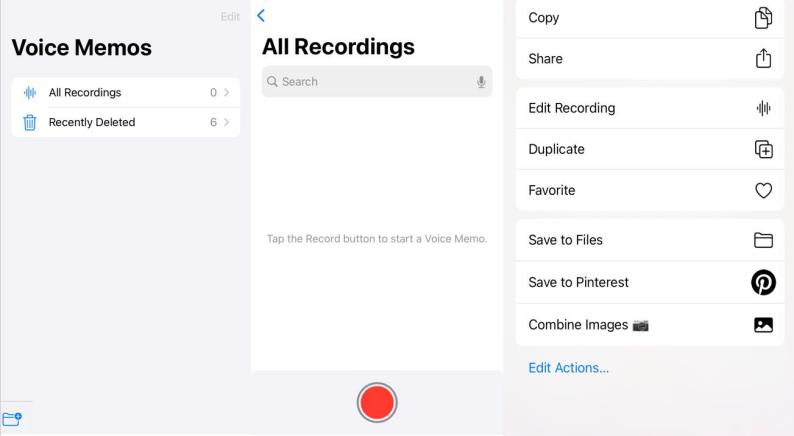
Smart Recorder 应用程序是一款专为 Android 用户量身定制的免费且高效的流媒体音频捕获器。它专为长时间、优质的录音而精心打造,拥有精简、整洁的用户界面。
附加功能包括灵活调整音频质量和指定录制音频的首选存储文件夹。此外,它还提供了禁用甚至跳过静默片段的选项,从而无缝地消除任何意外的间隙。该应用程序真正用户友好,提供无忧的体验。请按照以下简单步骤来释放其潜力:
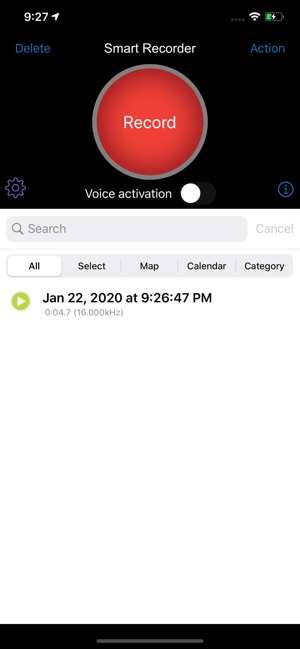
人们也读4 种简单方法:如何从计算机 (Mac) 录制音频如何在 PC 上录制直播的完整指南
总之, 录制流音频 使用 FoneDog Screen Recorder 等工具变得毫不费力,为各个级别的用户提供无缝体验。无论您使用的是 Windows 还是 Mac,这些工具的多功能性都可确保跨各种平台的兼容性。请记住选择可靠的软件,根据您的喜好配置设置,并享受轻松保存您最喜爱的音频时刻的便利。录制愉快!
发表评论
评论
热门文章
/
有趣乏味
/
简单困难
谢谢! 这是您的选择:
Excellent
评分: 4.7 / 5 (基于 92 评级)